Experimente a alegria nostálgica dos jogos cooperativos no sofá com o Minecraft! Este guia detalha como configurar o modo multijogador em tela dividida em seu Xbox One ou outro console compatível. Reúna os amigos, prepare os lanches e vamos começar!
Considerações importantes:
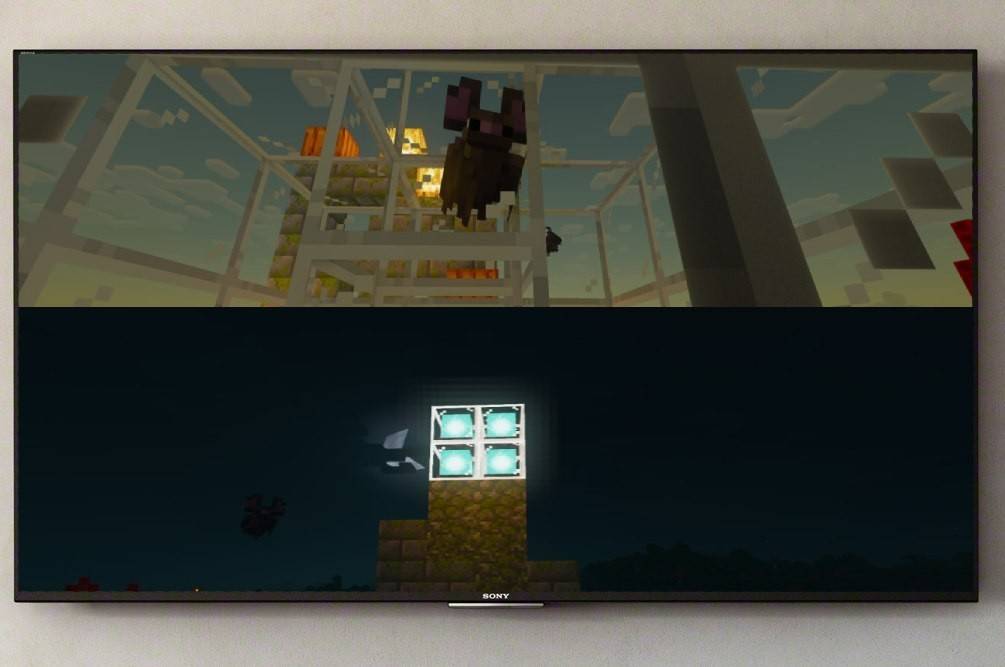 Imagem: ensigame.com
Imagem: ensigame.com
- Somente console: A funcionalidade de tela dividida é exclusiva para consoles (Xbox, PlayStation, Nintendo Switch). Infelizmente, os jogadores de PC estão excluídos.
- Requisitos do sistema: Certifique-se de que sua TV ou monitor suporte resolução HD (720p) e que seu console seja compatível. A conexão HDMI é recomendada para ajuste automático da resolução; VGA pode exigir configuração manual nas configurações do console.
Multijogador local em tela dividida (um console):
 Imagem: ensigame.com
Imagem: ensigame.com
Até quatro jogadores podem desfrutar de jogo simultâneo em um único console. Veja como:
- Conecte seu console: Use um cabo HDMI para obter desempenho ideal.
- Inicie o Minecraft: Inicie um novo jogo ou carregue um jogo salvo existente. Fundamentalmente, desative o modo multijogador nas configurações do jogo.
- Configure seu mundo: Escolha a dificuldade, as configurações e os parâmetros do mundo conforme desejado.
- Inicie o jogo: Pressione o botão Iniciar e espere o jogo carregar.
- Adicionar jogadores: Depois de carregado, use o botão apropriado (por exemplo, "Opções" no PS, "Iniciar" no Xbox – pode variar um pouco dependendo do seu console) para adicionar jogadores adicionais. Provavelmente, você precisará pressionar este botão duas vezes.
- Login do jogador: Cada jogador faz login em sua respectiva conta.
- Aproveite! A tela será dividida automaticamente em seções (2 a 4 jogadores).
 Imagem: ensigame.com
Imagem: ensigame.com
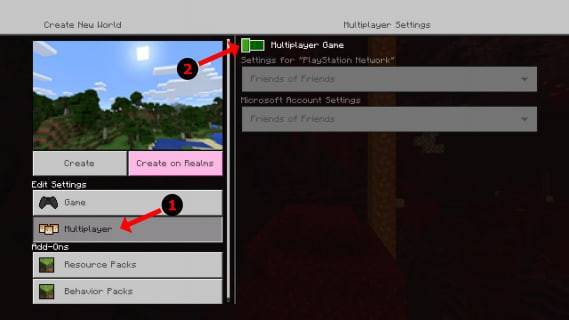 Imagem: alphr.com
Imagem: alphr.com
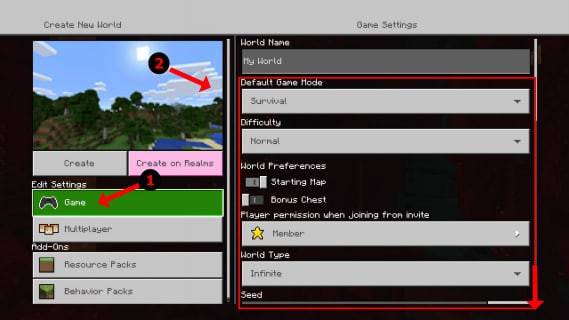 Imagem: alphr.com
Imagem: alphr.com
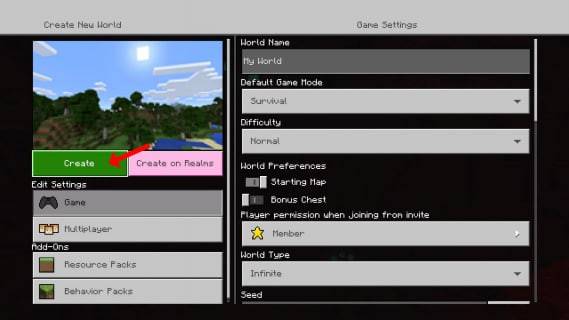 Imagem: alphr.com
Imagem: alphr.com
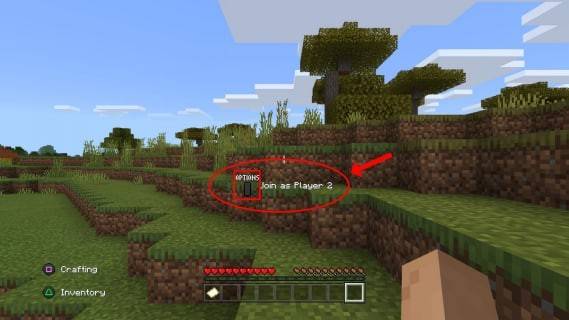 Imagem: alphr.com
Imagem: alphr.com
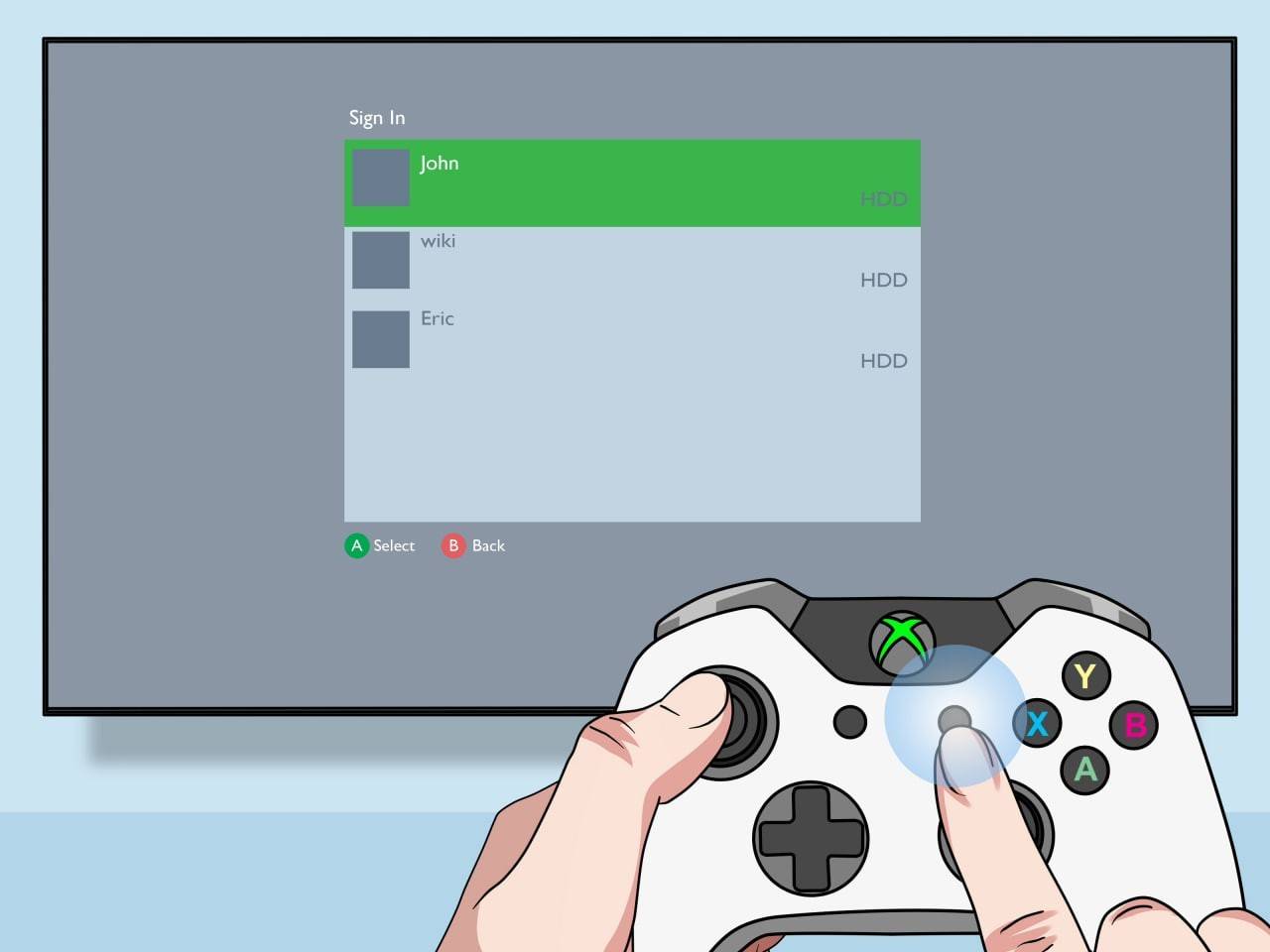 Imagem: pt.wikihow.com
Imagem: pt.wikihow.com
Multijogador online com tela dividida local:
 Imagem: youtube.com
Imagem: youtube.com
<🎜 🎜 🎜 🎜 🎜 🎜> Não pode ser uma tela diretamente dividida com jogadores on-line remotos, você pode <🎜 🎜 🎜 🎜 🎜 🎜 🎜 🎜 🎜 🎜 🎜 🎜 🎜 🎜 🎜 🎜 🎜 🎜 🎜 🎜 🎜 🎜 🎜
Follow steps 1-5 from the local split-screen instructions, but enable multiplayer in the game settings before starting. Em seguida, envie convites para seus amigos on -line.
O recurso de tela dividida da Minecraft fornece uma maneira fantástica de aprimorar sua experiência de jogo com os amigos. Aproveite a diversão cooperativa!

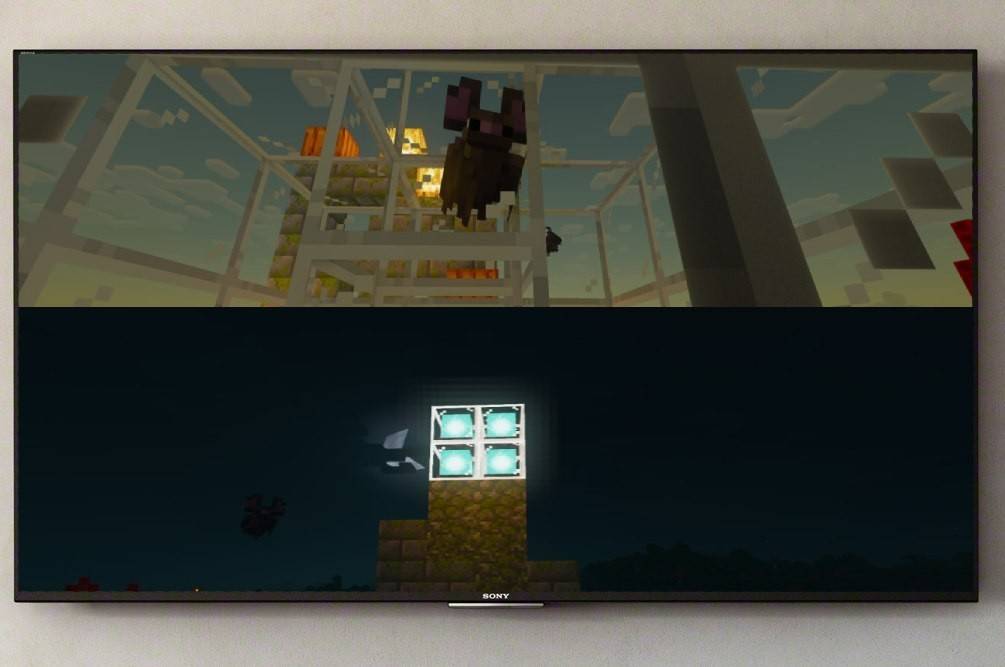 Imagem: ensigame.com
Imagem: ensigame.com Imagem: ensigame.com
Imagem: ensigame.com Imagem: ensigame.com
Imagem: ensigame.com
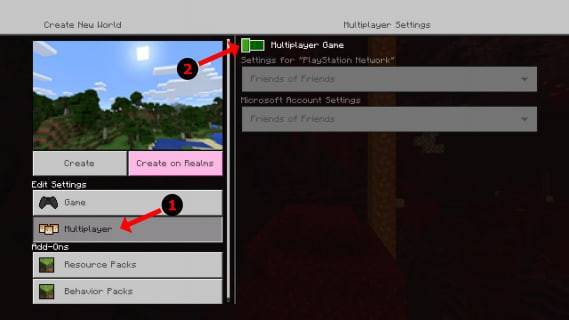 Imagem: alphr.com
Imagem: alphr.com
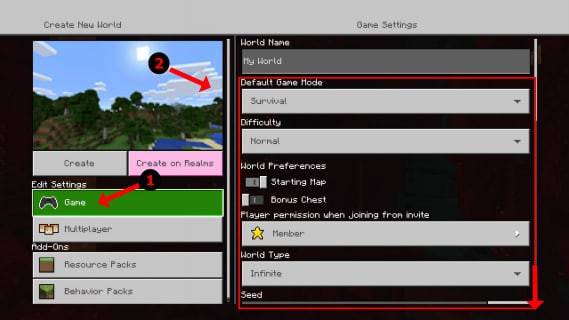 Imagem: alphr.com
Imagem: alphr.com
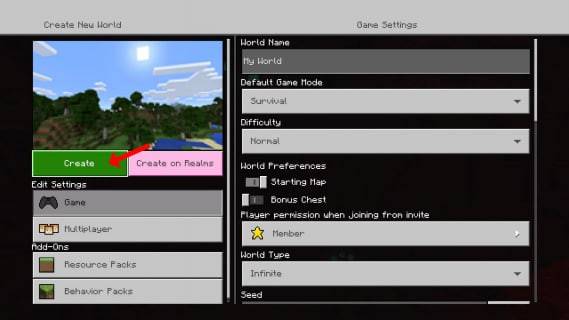 Imagem: alphr.com
Imagem: alphr.com
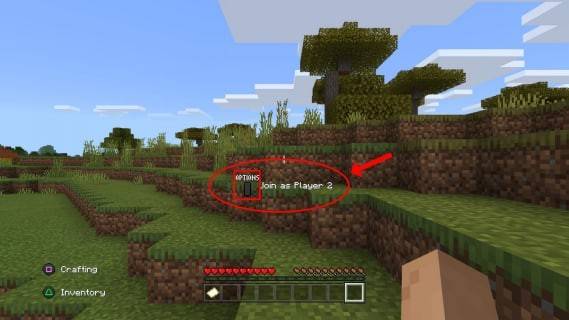 Imagem: alphr.com
Imagem: alphr.com
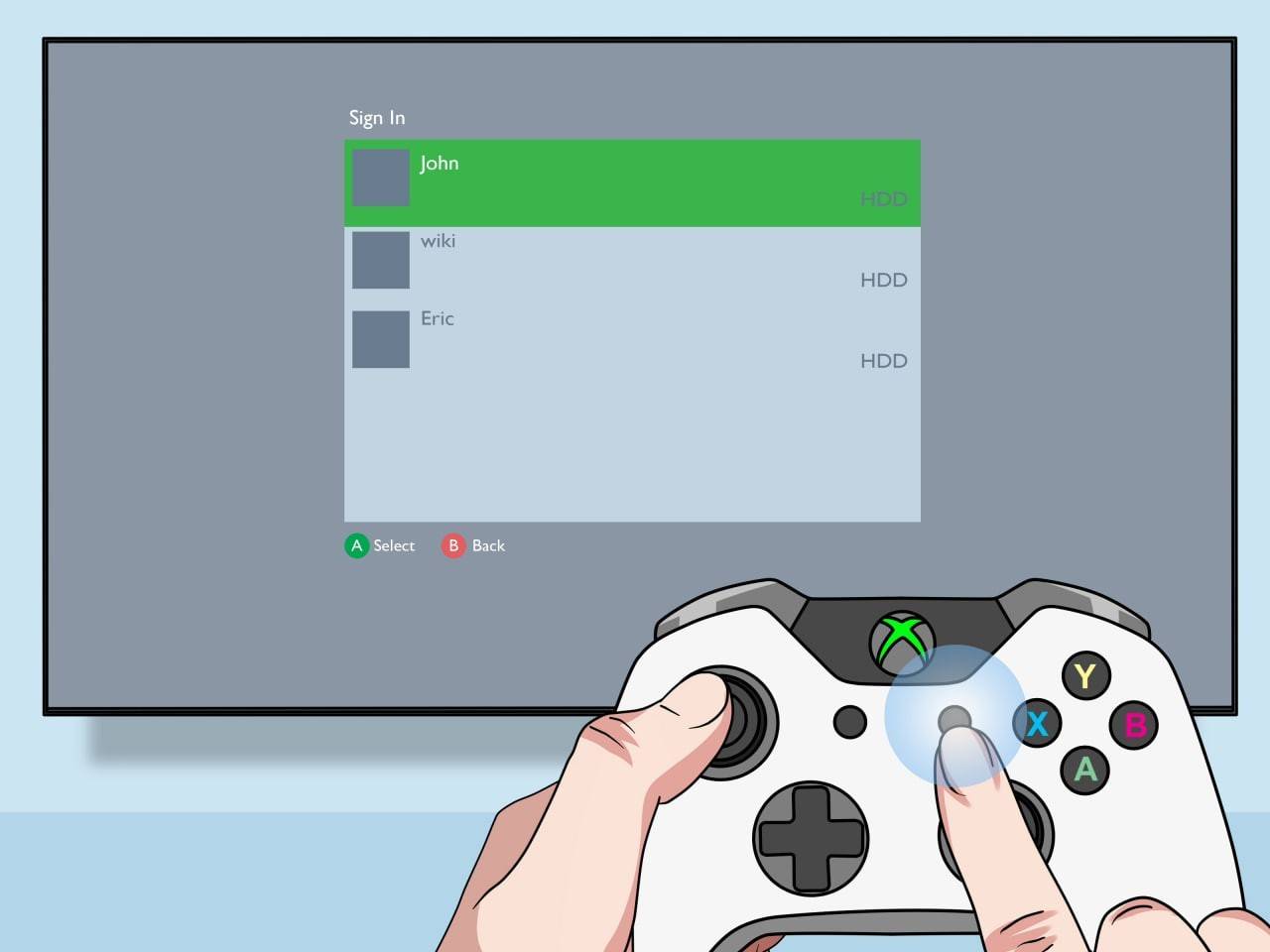 Imagem: pt.wikihow.com
Imagem: pt.wikihow.com Imagem: youtube.com
Imagem: youtube.com Artigos Mais Recentes
Artigos Mais Recentes 












